
如果擔心家中的成員沉迷網路,我們可以利用防火牆的排程功能,在固定的時間不允許連網。
以下我們就來試著設定排程的功能。
這個例子中我們並沒有使用上一章所介紹的橋接功能,
無線的網路使用者取得的是WLAN介面所配發的IP:10.59.1.X
(X表示不同的數值,在USG裡預設會是在33~233)。
我們可以進到WLAN介面(如下圖一);點開wlan-1-1的設定頁查看(如下圖二)。
將捲軸往下捲動,找到DHCP設定的位置。
按取消回到USG的設定畫面,在很多選項我們都可以設定排程。
而防火牆裡設定允許連通或不允許連通的功能就叫作『防火牆』。
完整的名稱是「Firewall Policy」。
前面的文章我們介紹過在其中設定讓無線可以連入有線內網的作法。
請點選『防火牆』裡的『新增』鈕,如下圖三。
在新增的畫面中,我們要先將不允許上網的時間設定成排程物件;
所以點選畫面上方的『建立新物件』→『排程』(如下圖四)。
輸入適當名程如「Deny_WLAN_Access」,將類型選成Recurring。
這樣可以讓這筆排程循環使用(每週或哪幾天生效,如下圖五)。
接著設定開始時間(這裡我設00:00)與停止時間(07:00)後,按下『確定』(如下圖六)。
回到新增防火牆規則的畫面中,將寄件者的下拉選單選到WLAN-1-1_SUBNET(如下圖七)。
將『往』的下拉選單選到WAN(如下圖八)。
在排程選單中拉下選剛才設定好的Deny_WLAN_Access物件,如下圖九。
將權限設定成Deny(如下圖十)。
我們把整個設定再說明一次:
當從WLAN(無線介面)來,要去WAN(外網介面);
符合排程Deny_WLAN_Access(凌晨0點到早上7點)。
來自WLAN_1_1的網段IP,往任何IP的任何服務,都被拒絕(Deny)。
最後按下確定(如下圖十一),設定便已完成。
如果有需要,我們可以調整上述的網段或自訂網段物件,
以及IP與服務物件,來更詳細的限縮不能上網的人以及服務。
在後續的章節中我們再利用其他的案例來說明。
最後完成的防火牆條例如下圖十二。

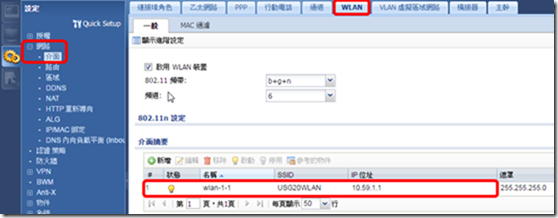
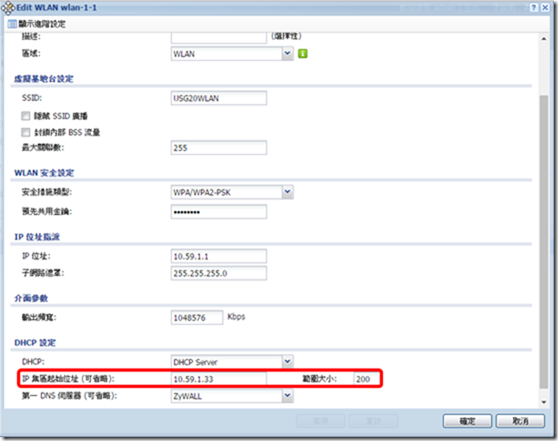
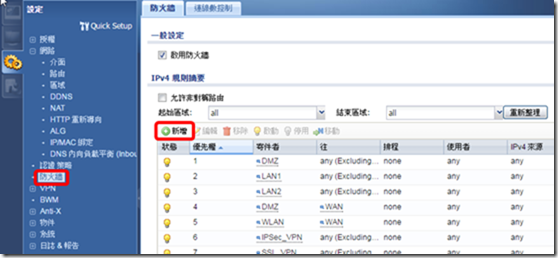
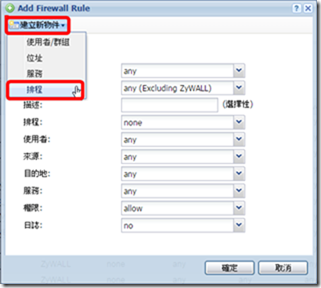
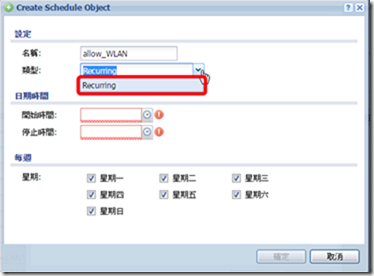
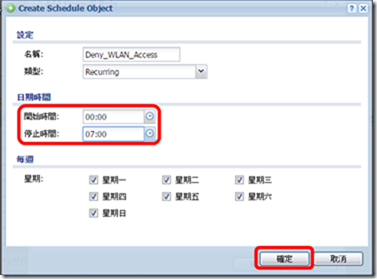
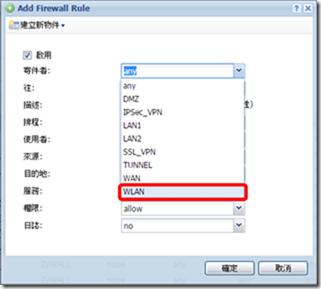
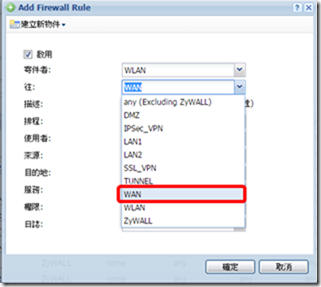
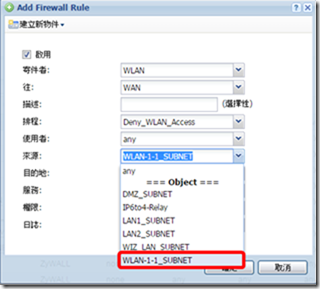
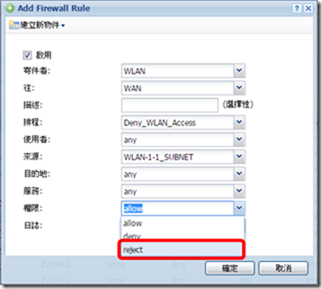
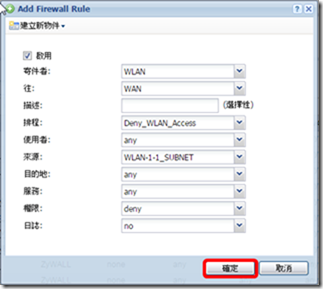
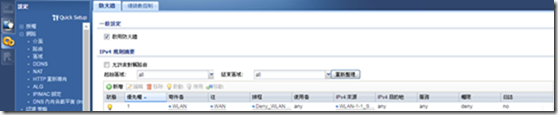
Leave a Reply